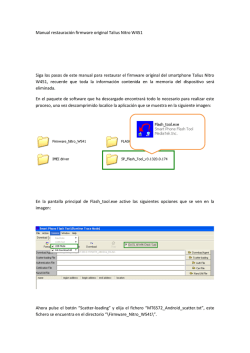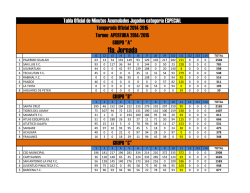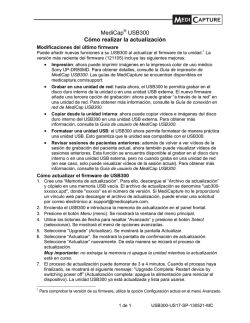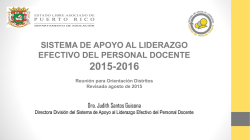Actualización del firmware en el HMR-351N Advertencias Cómo
Actualización del firmware en el HMR-351N 1. Descomprima el archivo Zip con la actualización del firmware 2. Copie los archivos del firmware en una memoria USB 3. Conecte la memoria USB en una entrada USB-HOST del HMR, después accione el interruptor de corriente de la parte trasera para desconectar de la corriente eléctrica del HMR 4. Mientras presiona el botón Guide del panel frontal, conecte la corriente del HMR con el interruptor mecánico. Puede dejar de presionar el botón después de que aparezca el menú OSD de actualización en la pantalla de la TV ** 5. El HMR se actualizará automáticamente mientras aparece una ventana en la TV durante la actualización informando del proceso 6. El HMR se reiniciará automáticamente después de la actualización del firmware Advertencias 1. El conectar un cable USB o desconectar la alimentación durante el proceso de actualización puede dejar el dispositivo inservible. 2. Según el modelo de TV,el menú OSD de actualización puede no aparecer cuando se conecte por cable HDMI. En este caso, conecte el Euroconector o cable AV RCA cuando actualice el firmware. 3. Los firmwares disponibles en esta sección únicamente son válidos para el modelo O2MEDIA HMR351N. La utilización en otros modelos puede causar defectos irreparables. Cómo encontrar la versión F/W Para ver la versión del firmware instalada en el HMR, entre desde el menú principal en la opción de A/V In y con el mando a distancia introduzca la siguiente secuencia: Stop - Pause. Aparecerá una ventana con toda la información de la versión del firmware instalada en el HMR. How to upgrade Firmware of HMR-351N 1. Please download the FW upgrade zip file and unzip the zip file. 2. Copy files only(not with folder) into root of USB. 3. Turn The Unit’s power switch Off and connect the USB into an USB input of The Unit. 4. Press Guide(Home) button and keep pressing the guide button around for 1~2 second and turn on the power switch. 5. Please wait 2~5min to upgrade the FW. 6. You can stop pressing Guide(Home) button when the status of upgrading FW is shown on the screen. 7. When the FW upgrading finished the Unit starts automatically. 1 How to check FW Version You can check the new F/W version by pressing Stop, Pause button on remote control in an AV-IN/DTV MODE. 16/03/2009: HMR-351N - B435HP_ S1001_090316a 1. MAC OS NDAS 2. NTSC TV HDMI 3. MOVIE PREVIEW On/Off 4. POWER OFF while NDAS connecting 12/01/2009: HMR-351N - B428HP_S1001_090112 1. Add tv/radio icon in PR list - ELLION_DTV_OSD_DEBUG DTV TV/RADIO sorting marked 2. Correct DTV REC List issue except DTV MODE, REC LIST DTV contents not recognozed when POWER OFF/ON - improved 3. Change program sorting of DTV after auto-scan channel sourting improved ( ex, chanel without LCN DATA(ex,901,902 ....) 4. Change screen saver image screen saver image changed 5. Czech osd aded 6. EPG string for Central EU EPG working improved(ex,EPG ChannelListMenu , EPG DateListMenu , EPG ProgramListMenu ...) 7. czech in DTV Region and change Czech EPG bug improved. 2
© Copyright 2026